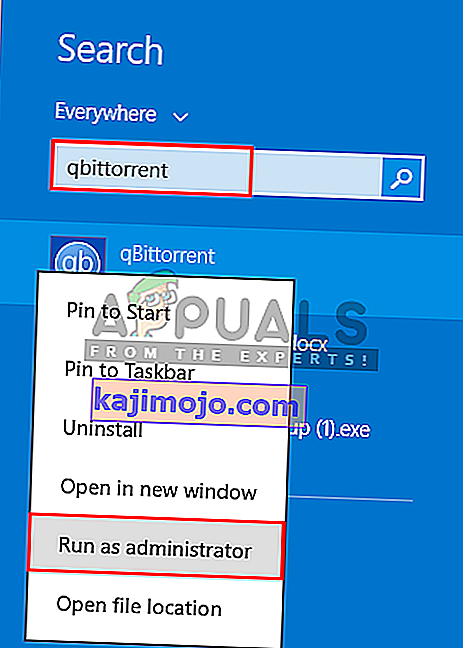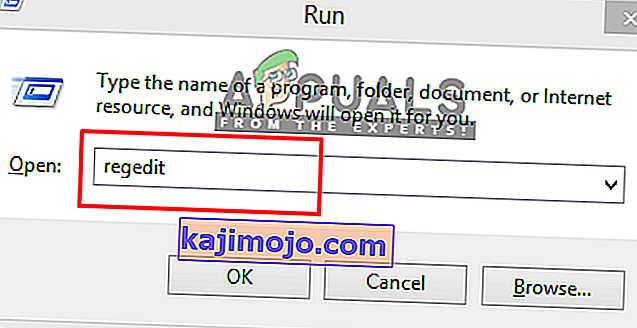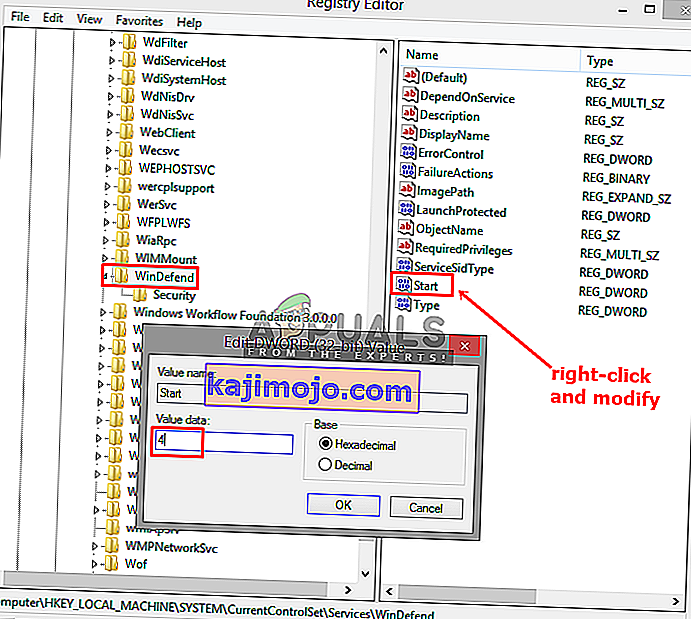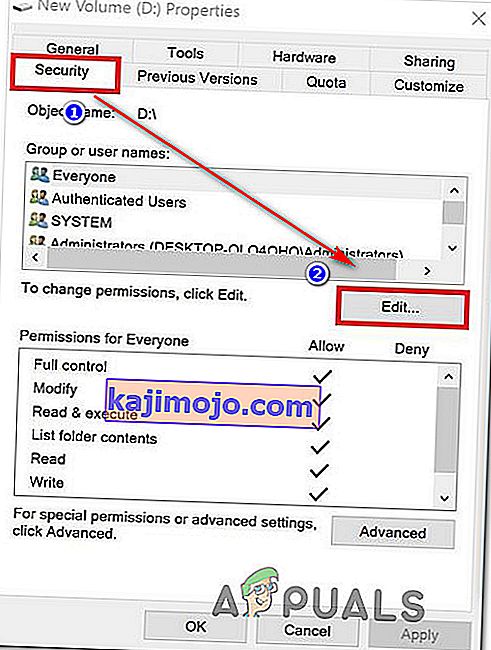qBittorrent on ilmainen, alustojen välinen ja avoimen lähdekoodin BitTorrent-asiakasohjelma ja vaihtoehto µTorrentille. Se on kirjoitettu C ++: lla Qt-työkalupaketin perusteella ja sen ovat kehittäneet vapaaehtoiset. Useat käyttäjät ilmoittavat kuitenkin saavansa " I / O-virhe tapahtui" tai "I / O-virhe: Lupa evätty ". Tämä virhe lopettaa lataamisen ja sinun on sitten aloitettava / lopetettava se uudelleen manuaalisesti.

Mikä aiheuttaa tulo- / lähtövirheen qBittorrentille?
Tutkimme tätä ongelmaa tarkastelemalla erilaisia käyttäjäraportteja ja korjausstrategioita, joita yleisesti käytettiin ongelman vianmääritykseen ja ratkaisemiseen samankaltaisessa tilanteessa olevien käyttäjien keskuudessa. Tutkimuksemme perusteella on olemassa useita erilaisia skenaarioita, joiden tiedetään käynnistävän tämän virhesanoman:
- Ei lupaa mukautetulle latauspaikalle - On mahdollista, että ongelma johtuu lupakäyttöoikeuksista. Jos lataussijainti muutetaan oletusasetuksesta mukautetuksi, qBittorrent saattaa tarvita lupia lukea ja kirjoittaa kyseisessä paikassa. Useat samanlaiseen tilanteeseen joutuneet käyttäjät ovat ilmoittaneet onnistuneensa ratkaisemaan tämän ongelman suorittamalla sovelluksen järjestelmänvalvojana tai pitämällä lataamisen oletussijainnin.
- Windows Defender häiritsee - Toinen mahdollinen tapaus, jossa tämä virhe ilmenee, on se, että Windows käyttää Windows Defender -turvajärjestelmää järjestelmän suojaamiseksi. Koska turvajärjestelmä pysäyttää kaikki epäluotettavat tai haitalliset tiedostot, on mahdollista, että se voi häiritä torrent-tiedostojasi ja saada ne lopettamaan toimintansa.
QBittorrentin I / O-virheille voi olla monia muita tuntemattomia syitä, jotka johtuvat muista ohjelmista tai laitteista. Mutta eniten liittyvistä ja yleisimmistä, jotka liittyvät itseensä ja on ratkaistu, mainitaan alla.
Tapa 1: qBittorrentin suorittaminen järjestelmänvalvojana
Kuten jotkut käyttäjät ovat ilmoittaneet, qBittorrentin avaaminen valitsemalla Suorita järjestelmänvalvojana -vaihtoehto voi ratkaista ongelman automaattisesti. Koska kun suoritat minkä tahansa sovelluksen, jossa on suoritettu järjestelmänvalvojan komento, annat järjestelmän hyväksyä, että ohjelma on turvallinen kaikkien hallintakomentojen suorittamiseen. Tämä auttaa myös qBittorrentia saamaan tarvittavat oikeudet käyttää eri sijaintia tallennustilassa. Voit avata qBittorrentin järjestelmänvalvojana seuraavasti:
- Etsi qBittorrent aloitusvalikosta (Käynnistä hakupalkki painamalla Windows + S).
- Napsauta hiiren kakkospainikkeella qBittorrentia ja valitse Suorita järjestelmänvalvojana
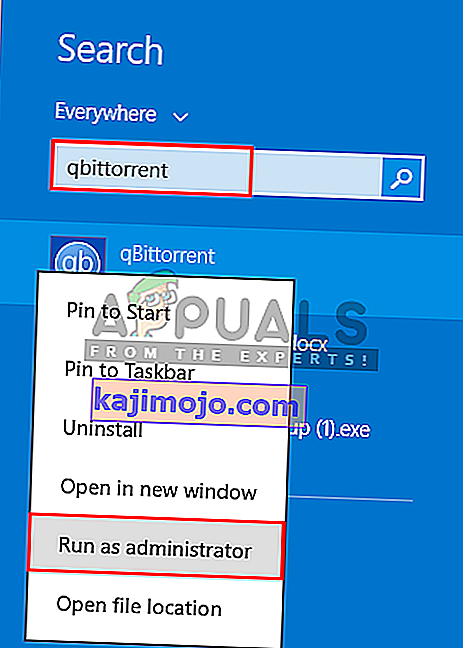
- Vahvista Käyttäjän hallinta varoitus ” Kyllä ”
- Tarkista nyt, jos saat I / O-virheitä.
Tapa 2: Windows Defenderin poistaminen käytöstä Windows 10: ssä
Jotkut asianomaiset käyttäjät, jotka päivittivät ikkunansa vanhemmasta versiosta Windows 10: ksi, pystyivät ratkaisemaan ongelman poistamalla Windows Defenderin käytöstä ja asentamalla kolmannen osapuolen virustorjunnan. Ja Windows Defenderin poistaminen käytöstä Windows 10: ssä on suhteellisen erilainen kuin mitä sinun olisi pitänyt tehdä Windows 7: ssä, 8: ssa tai 8.1: ssä. Voit poistaa sen käytöstä kahdella eri tavalla; yksi on väliaikainen käytöstä poistaminen ja toinen Windows Defenderin pysyvä poisto käytöstä.
Väliaikaisessa menetelmässä käytetään perinteistä Käynnistä-valikkoa , jossa Windows ottaa Windows Defenderin käyttöön uudelleen muutaman päivän kuluessa. Ja pysyvä menetelmä on tietokoneen rekisterieditorissa . Aiomme tehdä pysyvän menetelmän ja asentaa kolmannen osapuolen virustorjunnan, joka voi korvata Windows Defenderin työn.
- Avaa Suorita etsimällä tai painamalla näppäimistön ( Windows + R ) -painikkeita
- Kirjoita sitten tekstiruutuun ” regedit ” ja kirjoita Enter
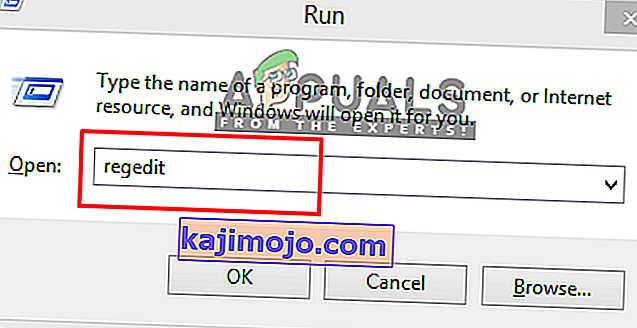
- Etsi WinDefend rekisterieditorista seuraavan hakemiston avulla:
HKEY_LOCAL_MACHINE \ System \ CurrentContolSet \ Services \ WinDefend
- Napsauta sitten hiiren kakkospainikkeella Käynnistä -painiketta ja valitse Muokkaa
- Täällä sinun on muutettava Arvotiedot arvoksi "4"
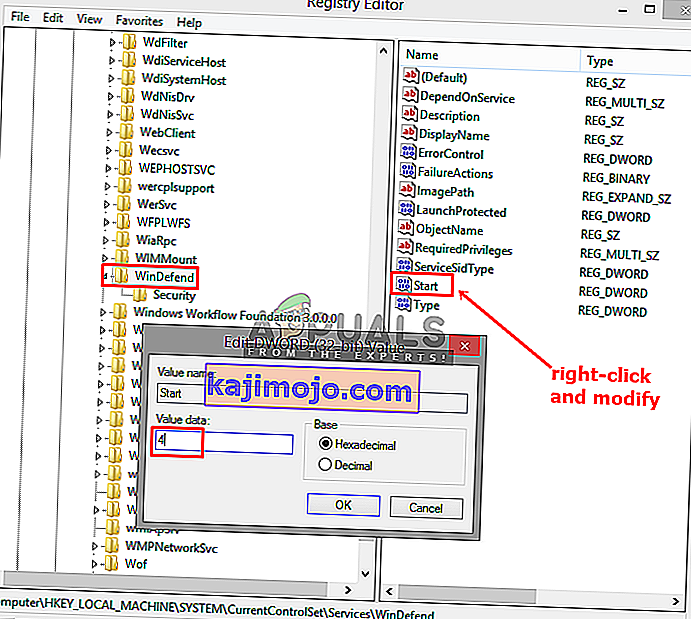
- Tämä poistaa Windows Defenderin käytöstä pysyvästi, ellet ota sitä takaisin käyttöön rekisterieditorissa. Käynnistä nyt qBittorrent-asiakasohjelma ja katso, onko käyttöoikeusongelma ratkaistu.
Tapa 3: Lisää käyttäjä
Joissakin tapauksissa sovelluksen suojausasetukset saattavat estää sovelluksen käyttämisen tililläsi. Siksi lisäämme tässä vaiheessa käyttäjän suojausasetuksista. Sen vuoksi:
- Napsauta hiiren kakkospainikkeella QBitTorrent-kansiota ja valitse Ominaisuudet.
- Napsauta "Suojaus" -välilehteä ja sitten "Muokkaa".
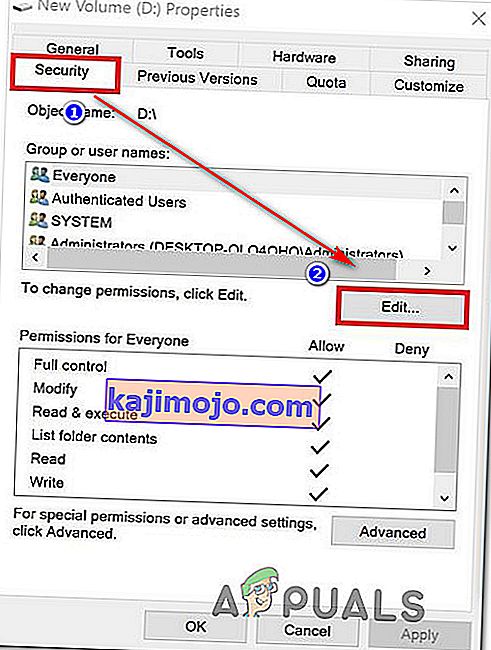
- Napsauta Lisää ja kirjoita sitten käyttämäsi tilisi käyttäjänimi.
- Napsauta "Tarkista" -painiketta ja lisää tämä tili.
- Tarkista, korjaako ongelma tekemällä näin.